文書番号:a30063
HP Z4 G4、Z6 G4、Z8 G4 - UEFI BIOSから RAID 1 を構築する方法
UEFI BIOS (UEFI Driver) から Intel VROC SATA Controller Driver を使用して、SATA ハードディスクによる RAID 1 (ミラーリング) を構築する方法をご案内します
はじめに:RAID 1 について
- RAID 1 を構築するには 2 台のハードディスクが必要です。
- RAID 1 を構成する 2 台のハードディスクに同じデータを書き込みます。そのため RAID を構成するハードディスクのうちの 1 台が壊れてもシステムは稼働し続けることができます。
- 2 台のハードディスクに同じデータを書き込むため、例えば 2 GB のデータの記録には 2 GB × 2 台 = 計 4 GB の容量が必要になるなど、ハードディスク容量の利用効率が半減します。
- 容量が異なるハードディスクを使用した場合、容量が小さいハードディスクに基づいた RAID 1 が構成されます。
注意 :この作業では RAID 1 を構成するハードディスクにあるすべてのデータが削除されます。作業を行う前に必要なデータのバックアップを行ってください。
対象機種
- HP Z4 G4 Workstation
- HP Z6 G4 Workstation
- HP Z8 G4 Workstation
操作手順
- 電源を投入し HP ロゴが表示されたら [esc] キーを繰り返し押します。
補足:[esc] キーのかわりに [F10] キーを繰り返し押すことで [Startup Menu] 画面をスキップし [HP Computer Setup] 画面に進むこともできます。
- [Startup Menu] 画面が表示されます。
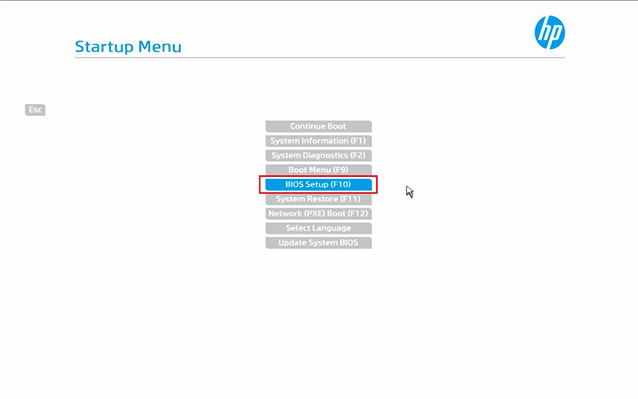
- [BIOS Setup ( F10 )] を選択し [Enter] キーを押します。
- [HP Computer Setup] 画面が表示されます。
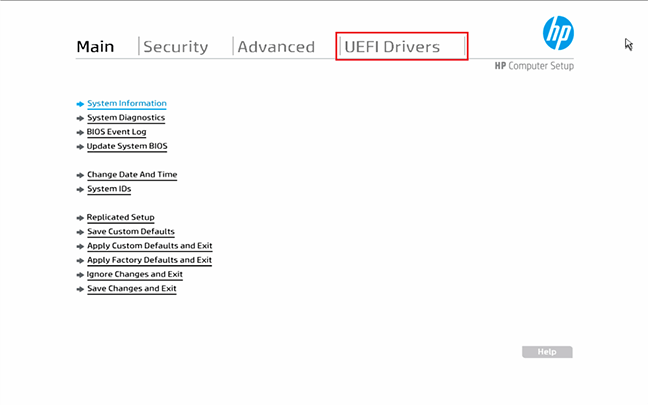
- 画面の上部のタブから [UEFI Drivers] を選択します。
- Devices List から [Intel(R) VROC SATA Controller] を選択し [Enter] キーを押します。
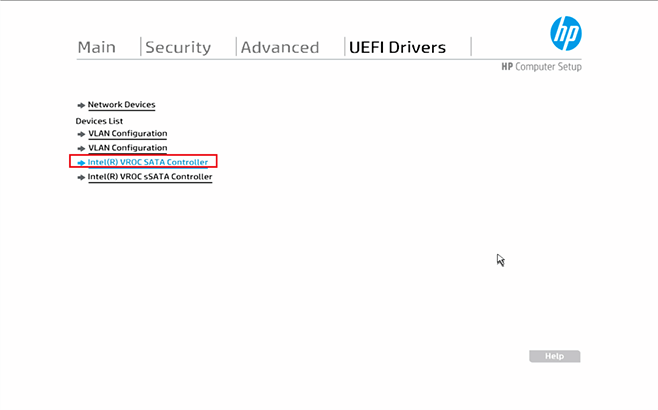
- [Intel(R) VROC 6.x.x.xxxx SATA Driver] 画面が表示されます。
- [Create RAID Volume] を選択し [Enter] キーを押します。
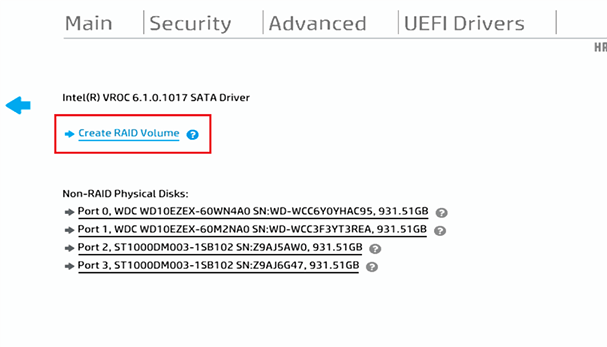
- Create RAID Volume の画面が表示されます。
Name: 欄で Volume 名を確認します。デフォルトでは 最初に作成される Volume 名はVolume 0 が設定されます。
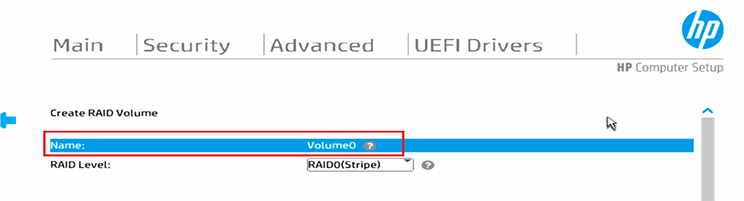
- RAID Level: 欄で、メニューから RAID レベルを選択します。ここでは RAID 1 (Mirror) を選択します。接続されているハードディスクの本数により、表示される RAID レベルは変化します。
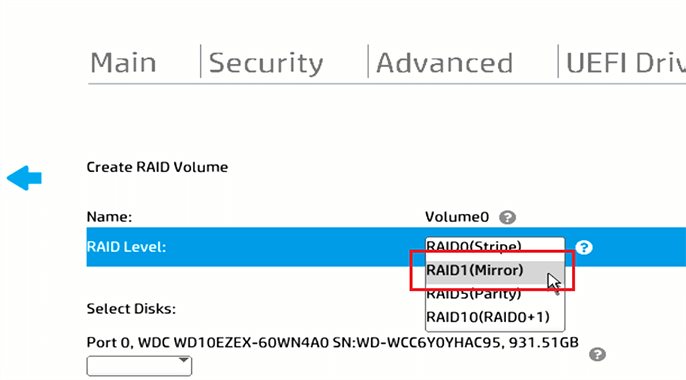
- [Select Disks : ] 欄は、接続されているハードディスクが表示されます。カーソルキーで RAID ボリュームに参加させたいハードディスクの下にあるメニューから [X] を選択します。
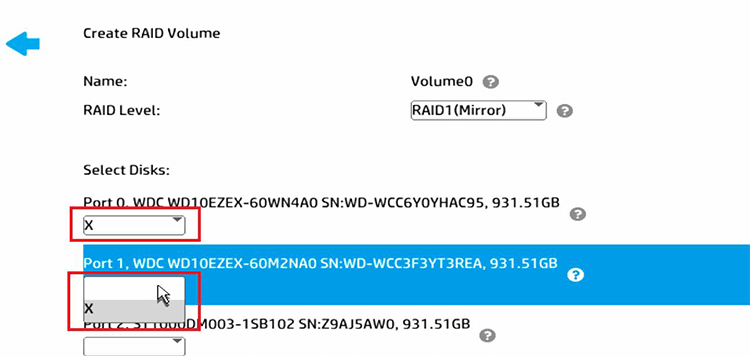
- RAID 1の作成に必要なハードディスクを 2 つ選択すると、ハードディスクのリストの下にある [Create Volume] の表示がグレーアウト状態から有効な状態に変化します。
[Create Volume] を選択し [Enter] キーを押します。
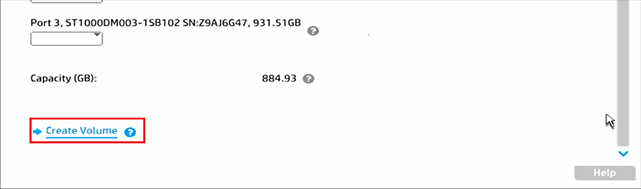
- 画面が1つ手前に戻ります。作成した RAID ボリュームが RAID Volumes: 欄に表示されます。
RAID1 のボリュームが作成されていることを確認します。
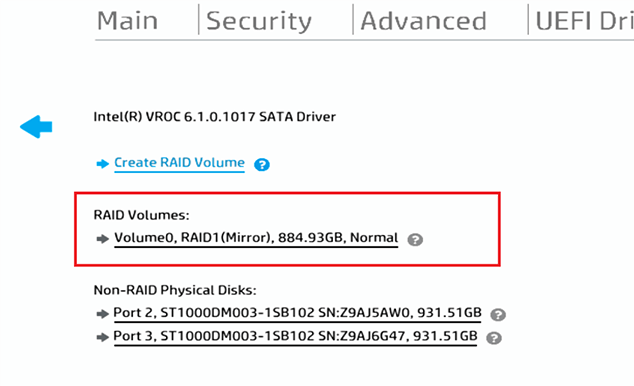
- [F10] キーを押すと設定の保存画面が表示されます。 [Yes] を選択して [Enter] キーを押します。
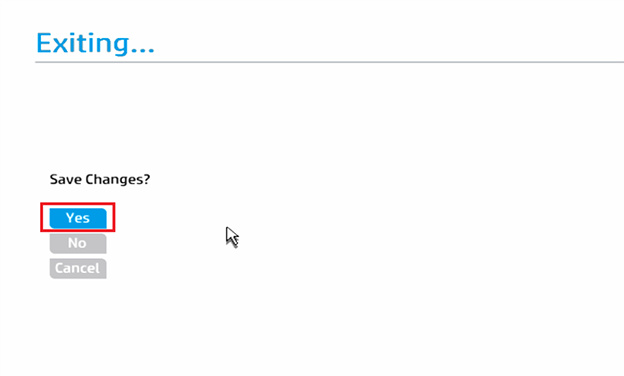
- UEFI BIOS から RAID 1 を構築する手順は以上です。